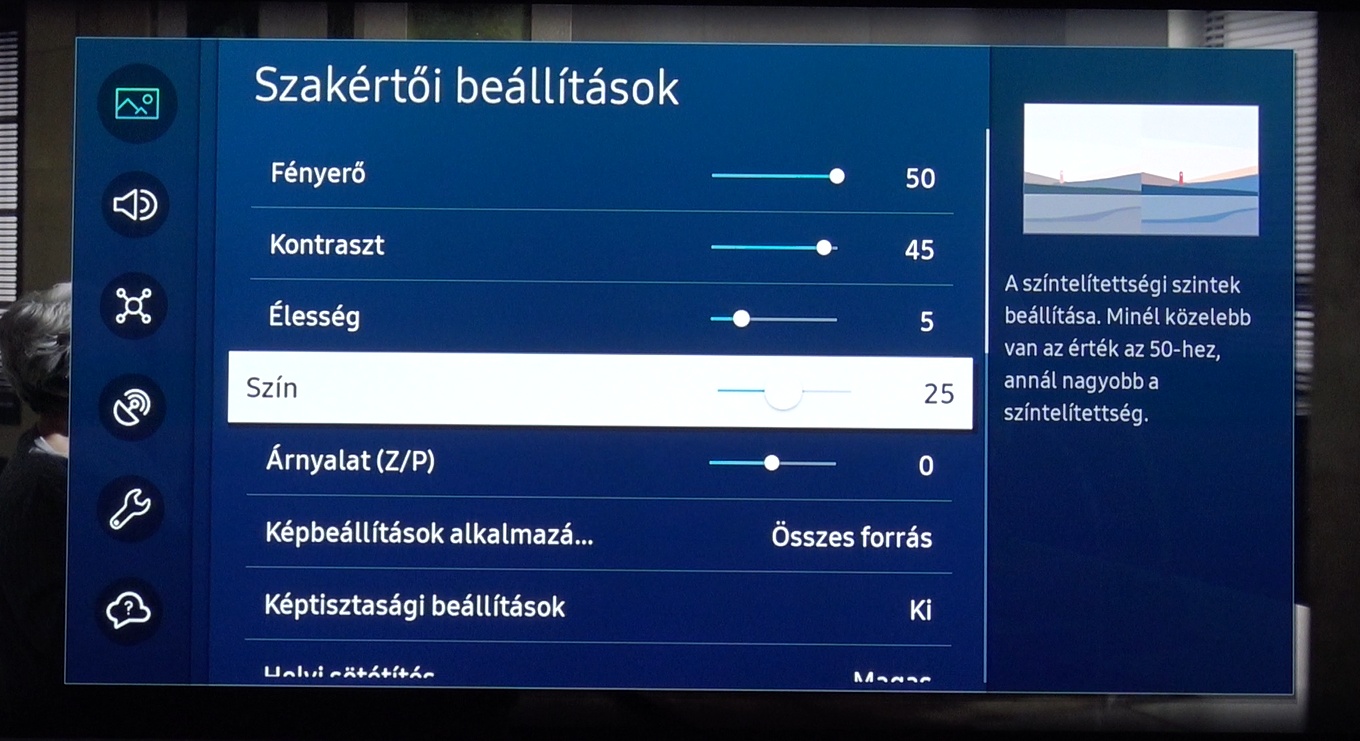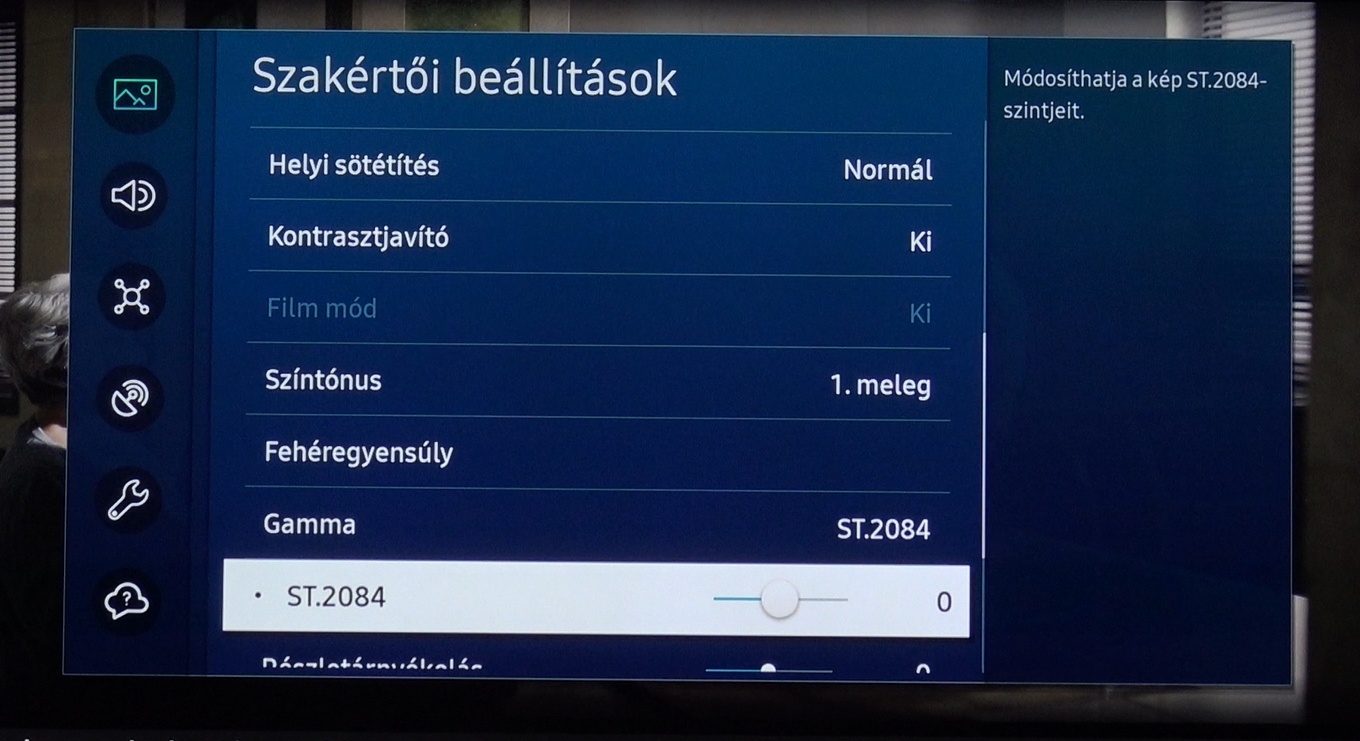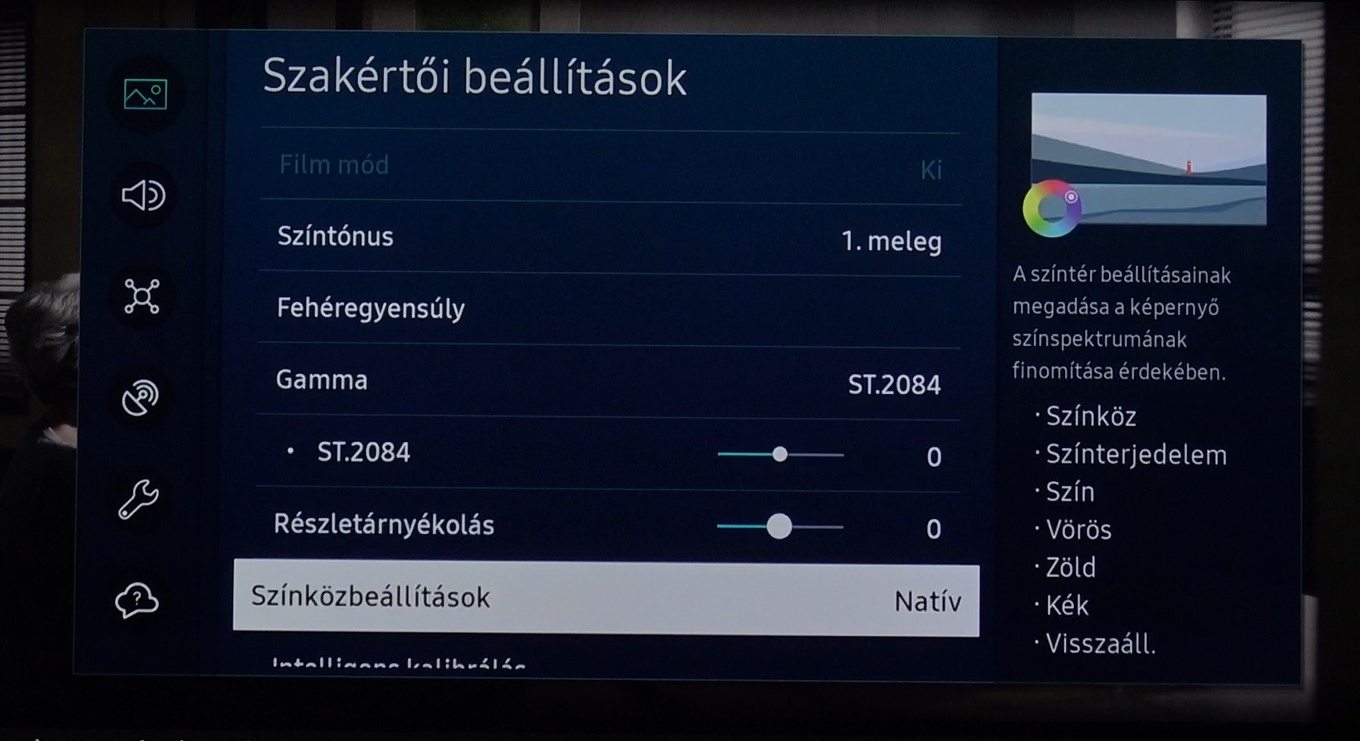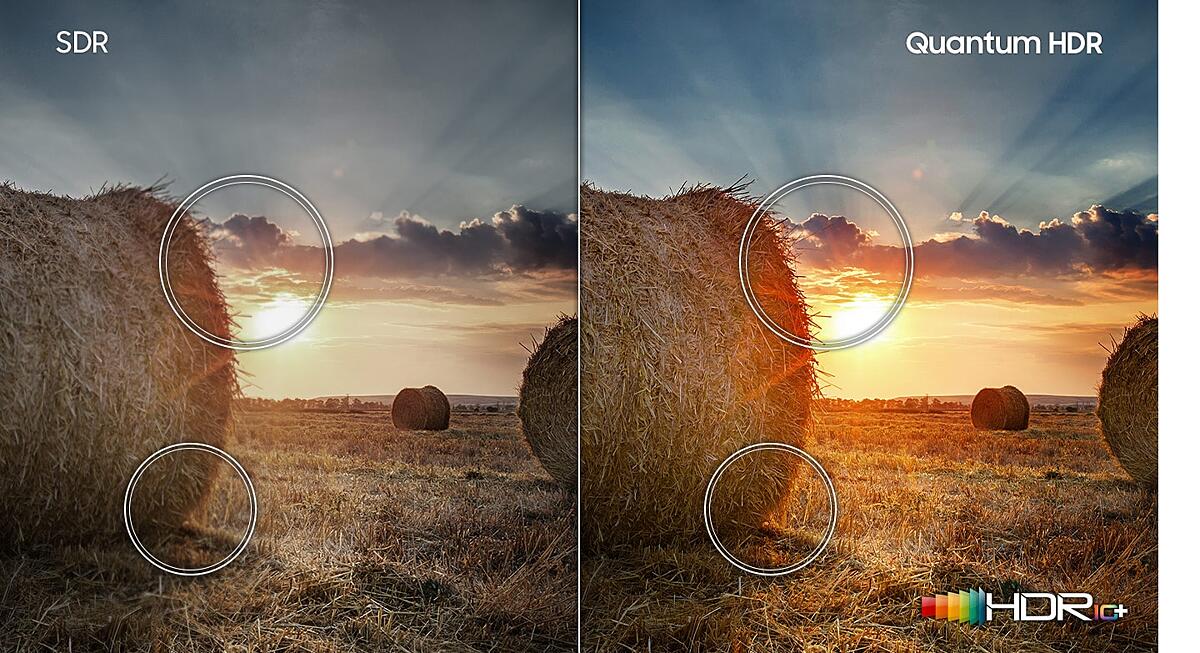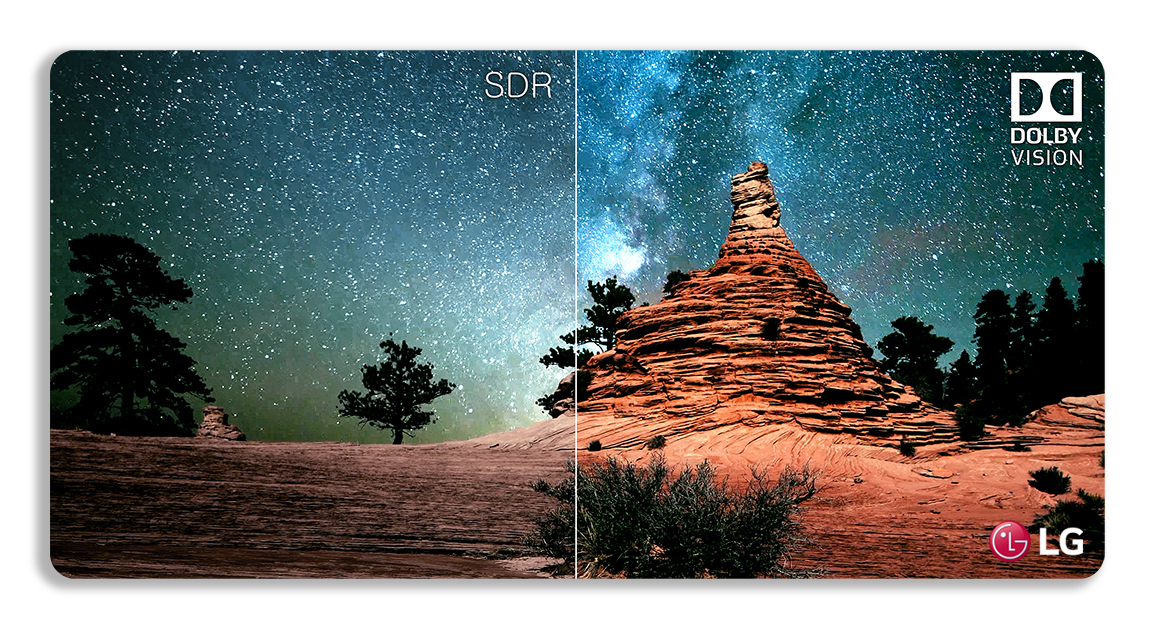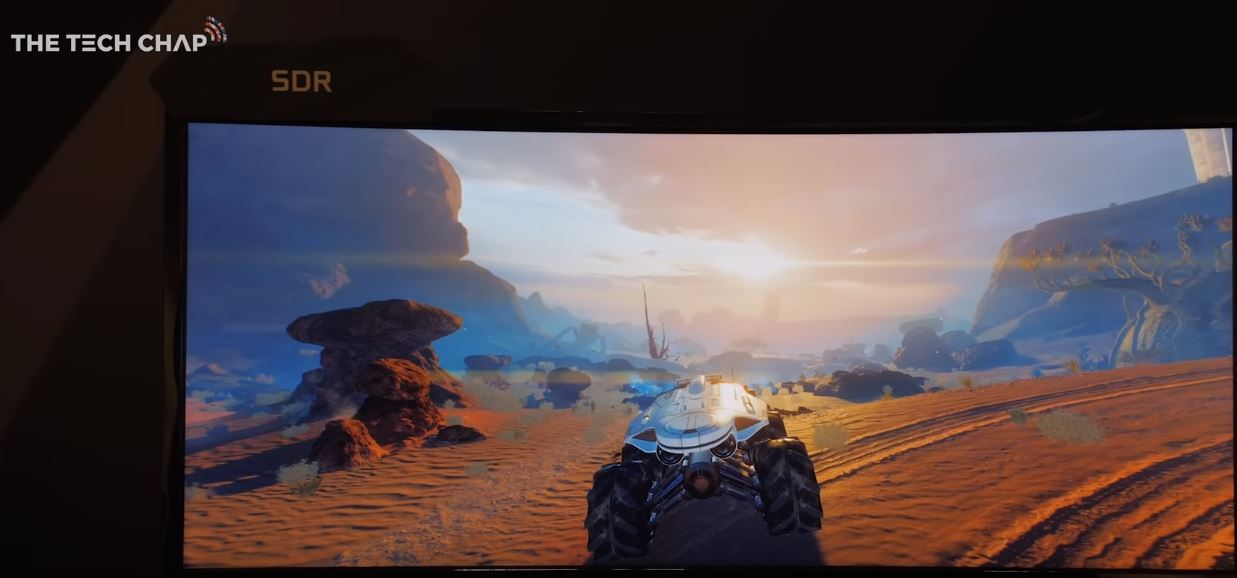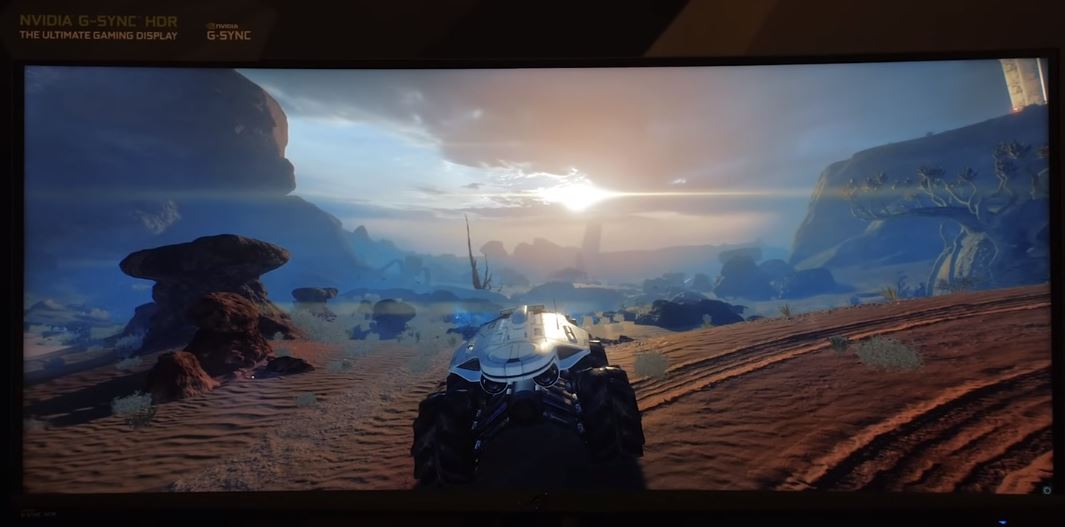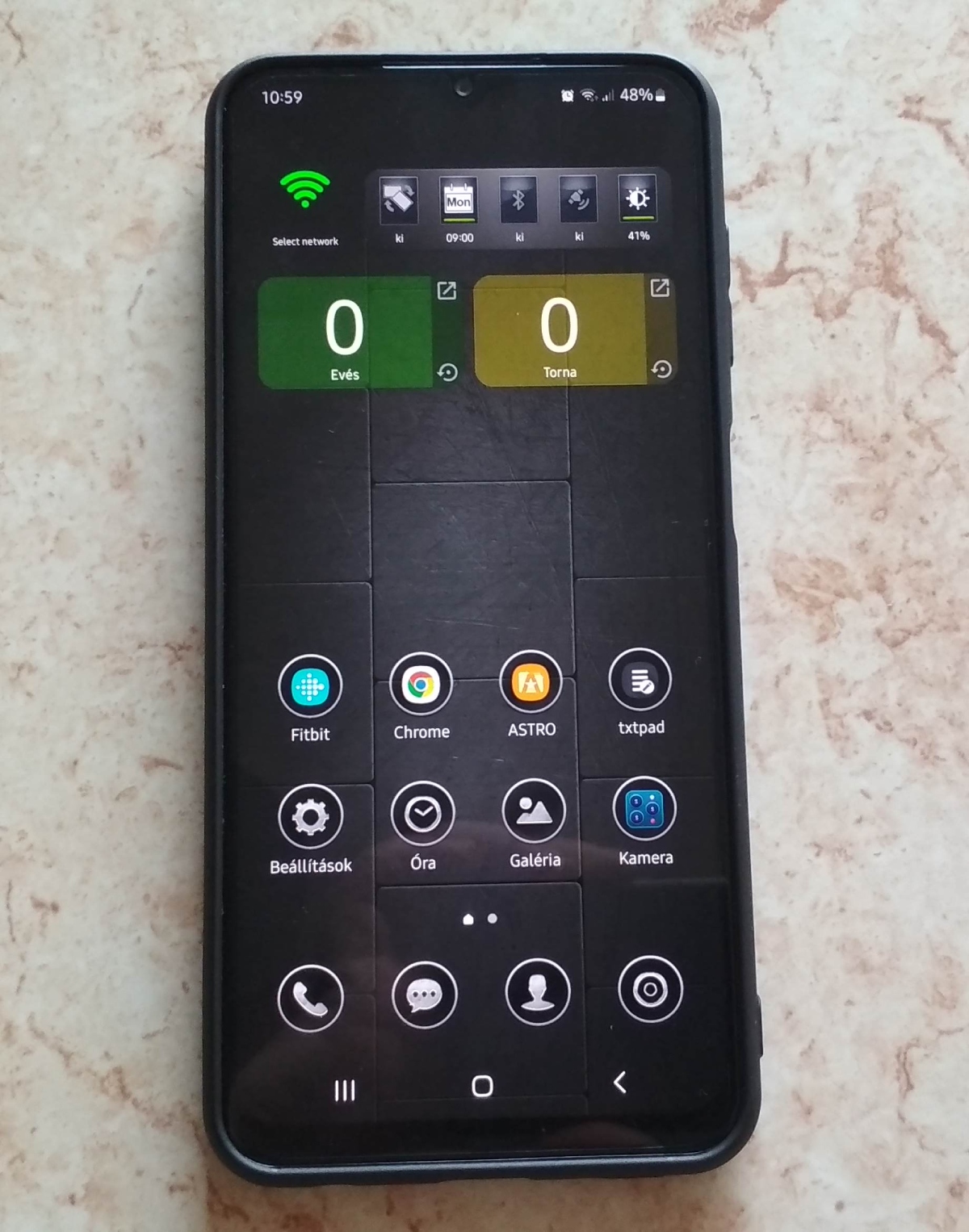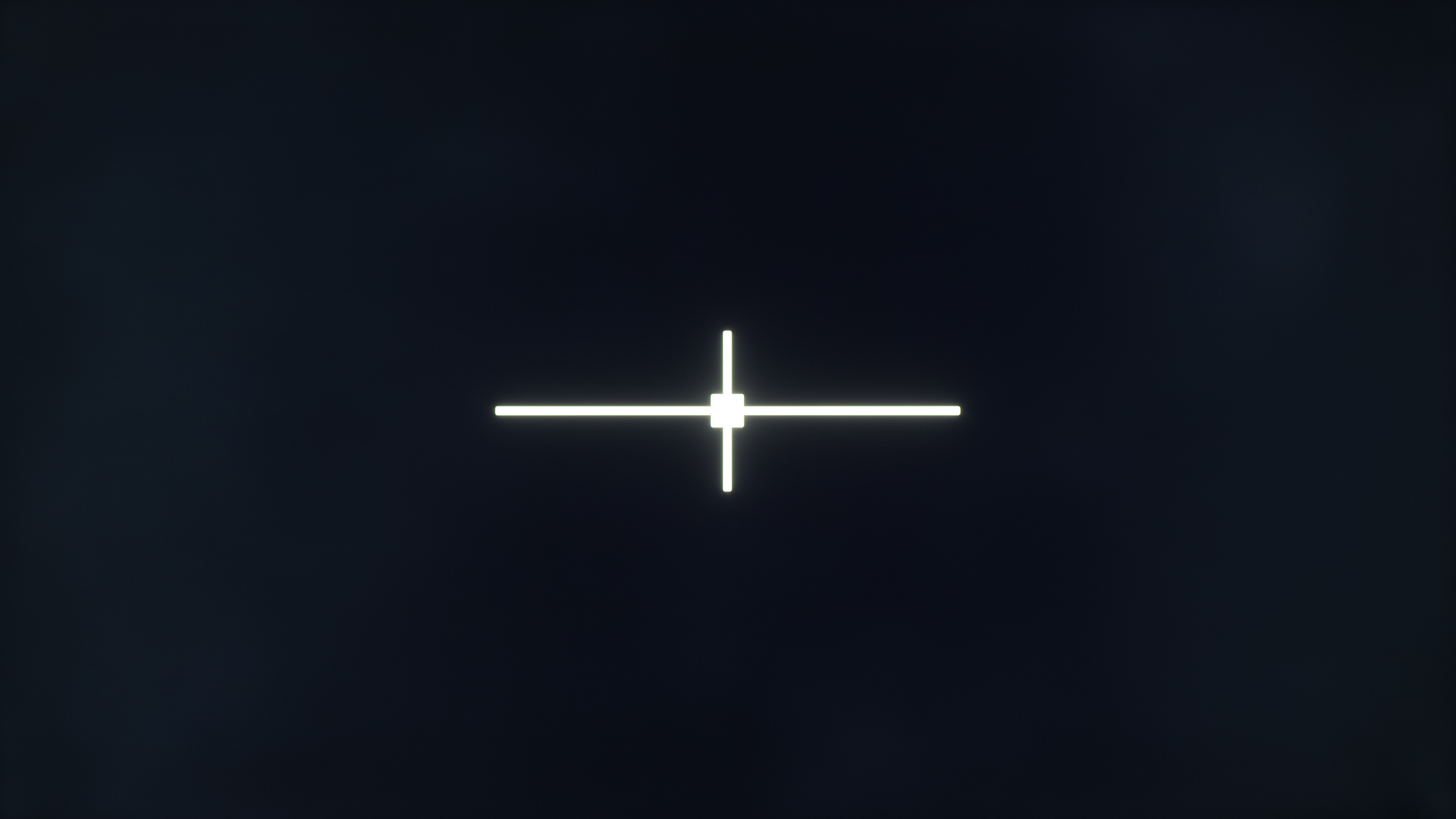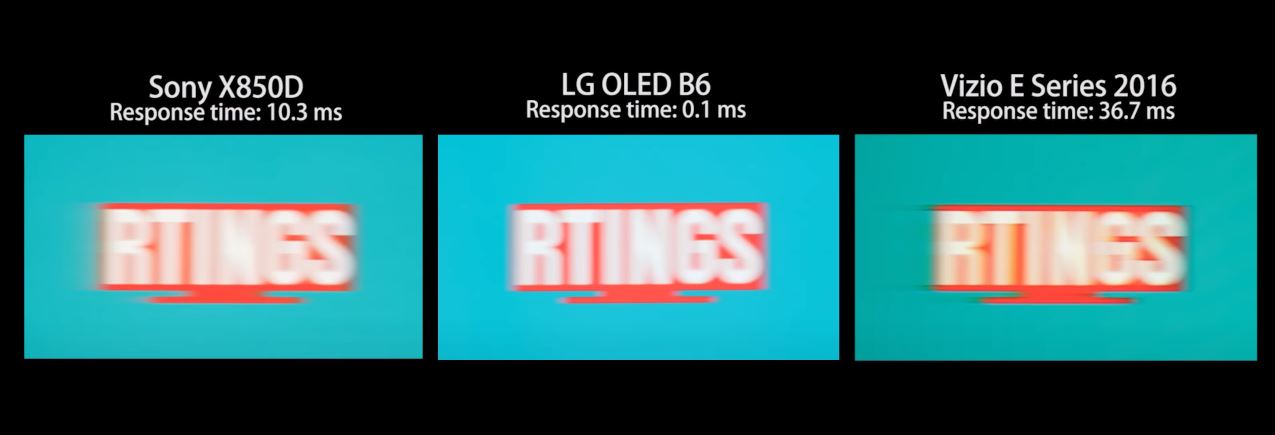Külső
A tükröződő vagy akár kifejezetten csillogó keret kellemetlen lehet, ha éppen a szemünk felé tükrözi valamelyik fényforrást. A keret formája se mindegy, mert ha nem egy sima lapos keret, hanem például előrefelé kinyúló piramis forma van a kereten, akkor pedig a TV fényét is tükrözni fogja.
példa a kiálló és tükröződő keretre

A legjobb megoldás a nagyon egyszerű, nagyon unalmas matt fekete keret és a matt fekete lábak. Továbbá az is előny, ha a forma szimmetrikus, ez azt jelenti, hogy a képzeletbeli függőleges középvonaltól a TV baloldala ugyanolyan mint a jobb oldala, vagyis ha a kereten van egy lejjebb lévő rész, akkor azt középre teszik, nem pedig jobbra.
példa a jobb fajta és egyben szimmetrikus keretre
IPS vs VA panel
A LED technológián belül 2 fajta panelt szoktak használni, az IPS és a VA panelt, régen volt a TN is, szerencsére az eltűnt, azért szerencsére mert az rendkívül szörnyű volt. Az IPS és a VA panelnek egymással szemben erős előnyei és erős hátrányai vannak. Sok esetben a VA panelnek jobb a kontrasztja, jobban teljesít sötét jeleneteknél, viszont a betekintése szöge rosszabb mint az IPS. Ha oldalról is nézzük az adott TV-t, akkor az IPS panel jobb választás lehet. De egyébként az OLED technológia mindkettőt magasan veri, leszámítva a beégés problémát, mert arra az OLED tévék erősen érzékenyek, vagyis nagyon ügyelni kell arra, hogy sokáig ne legyen ugyanolyan képrészlet a tévén.
NanoCell vs QLED
A NanoCell tisztább színeket ad a sima LCD technológiához képest(habár emberi szemmel ez sok esetben nem látszik), egy kicsit nagyobb lehet a fényereje, továbbá a betekintési szögnek is jobb lehet az értéke. A QLED szintén tisztább színek és nagyobb fényerő, ha a QLED egy VA panellel társul, akkor nagy valószínűséggel a QLED lesz a győztes. A Neo QLED technológia pedig erősen veri a sima QLED-t a sokkal részletesebb háttérvilágításnak köszönhetően.
Háttérvilágítás
Ez a téma a LED technológián belül értendő, az OLED tévékre nem vonatkozik. EDGE LED, FULL ARRAY stb., a lényeg az, hogy minél több led van betéve háttérvilágításnak a TV annál jobb képet képes csinálni, főleg a sötét jeleneteknél nagyon jól jön az, ha minél részletesebb háttérvilágításból tud dolgozni a processzor. A sűrűbb háttérvilágítást a drága kategóriába szokták betenni, emiatt a drága tévék sokkal jobban szoktak szerepelni a teszteken. Most éppen a MINI LED vagy másnéven Neo QLED technológiánál járunk, ami szintén azért képes jobb képet adni mert még több ledet adnak a háttérvilágításhoz, és a nevéhez méltóan ezek a ledek kisebbek is.

A színek egyenletessége a képernyőn (Dirty Screen Effect)
Amit én legjobban utálok a tévéknél, hogy szinte minden LCD tévénél látni sötét részeket, főleg a képernyő szélein. Sok esetben ez elsősorban a sarkoknál látszik vagy például egy hosszú csíkban alul. Ez a jelenség elsősorban a háttérvilágítás felépítése miatt van! Ez egy újabb terület ahol az OLED tévék brutálisan leverik az LCD tévéket.
az alábbi képen egy átlagos LCD tévé Dirty Screen Effect-je látszik

Fekete egységesség sötét jelenetnél
Mire gondolok fekete egységesség alatt? Ha erős sötétségben világít egy tárgy, akkor a tárgy körül olyan helyeken is világosabb lesz a fekete, ahol valójában nem lenne szabad. Az OLED tévék a technológiából adódóan alapból sokkal jobbak kontrasztnál és minden egyéb dolognál ami a sötét jelenetekkel kapcsolatosak, a fekete egységességben a legolcsóbb OLED tévék is erősen verik az LCD tévéket. Ennél a tulajdonságnál a VA panelek sok esetben erősen, jól látható mértékben verik az IPS paneleket. Ami rendkívül fontos, hogy ebben az értékben a QLED és a NanoCell technológia nem menti meg az IPS paneleket, előfordulhat, hogy egy kicsit segít, de a VA panel továbbra is verni fogja az IPS-t!
a képen egy IPS panel feketéje látszik, a fényes vonal kirajzolása miatt a fekete részek is világosabbá válnak

ez pedig egy VA panel feketéje
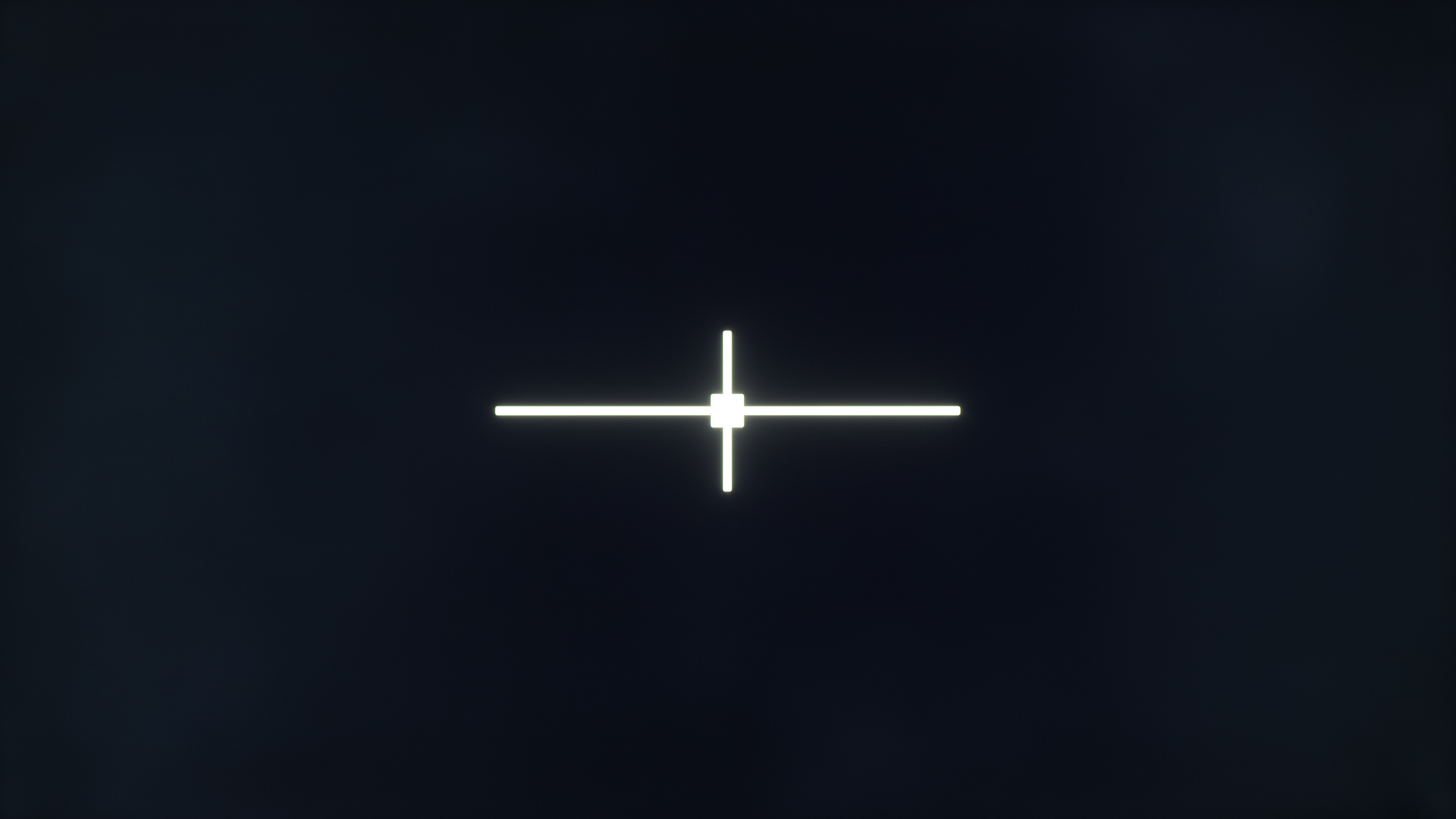
Az elmosódás mértéke gyors mozgásban (Response Time=Válaszidő)
Az egyszerű LED technológiánál sok olyan TV van ahol ez az érték gyenge, a 2020-tól régebbi, használt tévéknél pedig kifejezetten rosszak is lehetnek. A QLED és az OLED technológiánál ez az érték sok esetben rendkívül jó szokott lenni!
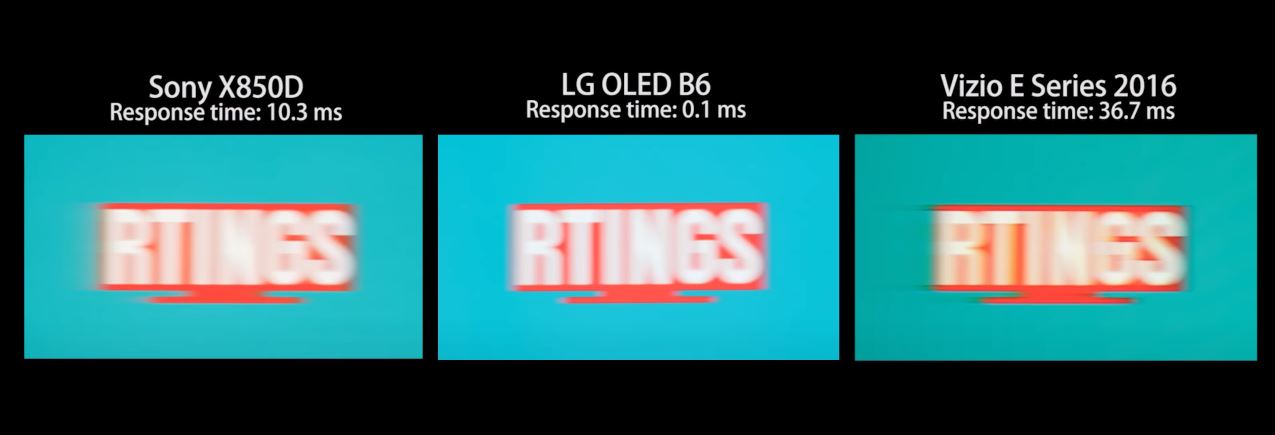
Villogás mértéke a képernyőn (Flicker-Free)
Az egyszerű LED technológiánál sok olyan TV van ahol ez az érték gyenge. A közepes vagy drágább kategóriához tartozó tévéknél jobban ügyelni szoktak a Flicker-Free értékre. Az OLED tévék ebben is nagyon erősek. A QLED és NANO tévéknél is lehet olyan ahol ez az érték gyenge, de azért ezekre inkább az a jellemző, hogy a jó tartományba esnek.
Összesítve melyik a legjobb TV? (2022)
Első helyezett: Az OLED tévék brutális mértékben verik a többi technológiát, rengeteg területen, csak a beégéssel kell vigyázni.
Második helyezett: Neo QLED, VA panellel
Harmadik helyezett: jobb fajta QLED, VA panellel
Negyedik helyezett: jobb fajta sima LED, VA panellel, FULL Array háttérvilágítással
Ötödik helyezett: jobb fajta QLED, IPS panellel
Hatodik helyezett: jobb fajta NANOLED, eleve IPS paneles
Hetedik helyezett: sima LED, IPS vagy VA panellel, EDGE LED vagy egyéb olyan háttérvilágítással ami rosszabb mint a FULL Array
Méret
Az 55"-os (140cm) átlójú tévénél eléggé messze kell ülni ahhoz, hogy a kép széleit is kényelmesen átlássuk, talán 3 méter távolságra is. Nehéz pontosan megmondani, de talán egy nagyobb szobába is elég az 50"-os TV.
Pár szó a beállításokról
A tévék alapbeállítása nagyon rossz szokott lenni. Elsőnek kapcsoljuk ki azt a beállítást ami a mozgást simítja, ennek a beállításnak nagyon sokféle neve lehet, a film képkockáihoz hozzáad kitalált képkockákat, hogy ennek segítségével kevésbé szaggasson a például 29fps-t használó film, de emiatt nagyon furcsa hatása lesz a filmnek, olyan mintha egy olcsó kamerával forgatnánk az utcán, effektek nélkül.
Sok esetben a kontraszt, fényerő, színek, dinamikus kontraszt, gamma stb. mind rosszul vannak beállítva.
Az élességnél nagyon vigyázunk, hogy ne legyen magas, mert a túl nagy élesség nem oda való éleket, barázdákat fog létrehozni.
A szemcsésedés szűrés szintén egy olyan szolgáltatás ami jól hangzik, főleg hogy vannak olyan filmek amik szándékosan erősen szemcsések. De ezt is érdemes kikapcsolni vagy pedig alacsonyra venni, mert ez a megoldás egyes részeknél úgy rajzolhatja át a képet, hogy végül valami egészen mást kapunk ahhoz képest mint ahogyan azt kellene. Például tönkreteheti egy közeli arc részleteit.
Energia takarékosságból adódó képhibák. Több olyan beállítás lehet, ami károsan változtatja a fényerőt vagy más beállítást, egyszerűen csak amiatt, mert a TV próbál energiát spórolni. Szóval minden energiatakarékossági módot kapcsoljunk ki.
A színeket állítsuk természetesre (ami sok esetben a közepes), mert valamilyen érthetetlen okból kifolyólag szeretik alapból kékesre(hideg) vagy sárgásra(meleg) állítani. Esetleg filmnél és játéknál lehet értelme annak, ha egy nagyon kicsit meleg irányba toljuk, például a bőr és a hó színek miatt.
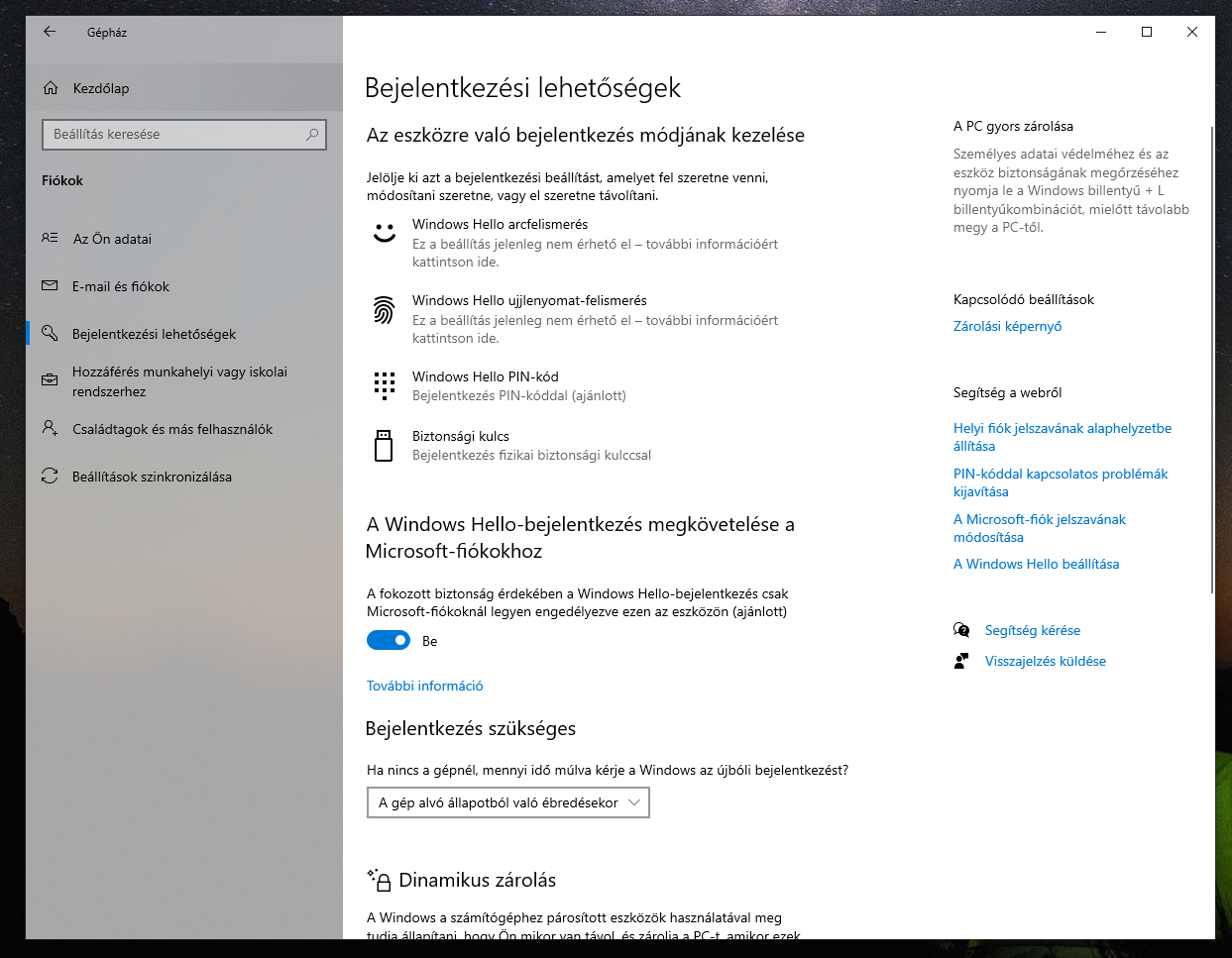
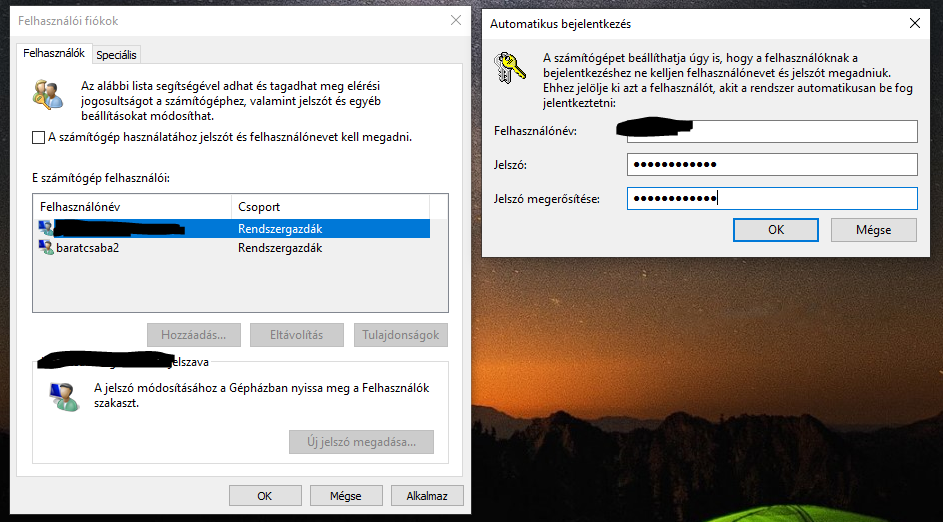








 2.) PHANTEKS - Eclipse G500A (erős hűtés és jóféle szerelés megoldások)
2.) PHANTEKS - Eclipse G500A (erős hűtés és jóféle szerelés megoldások)